1、打开一个Excel样表,以一万以上为达标、超过两万为超额达标来给表格添加基准线为例。
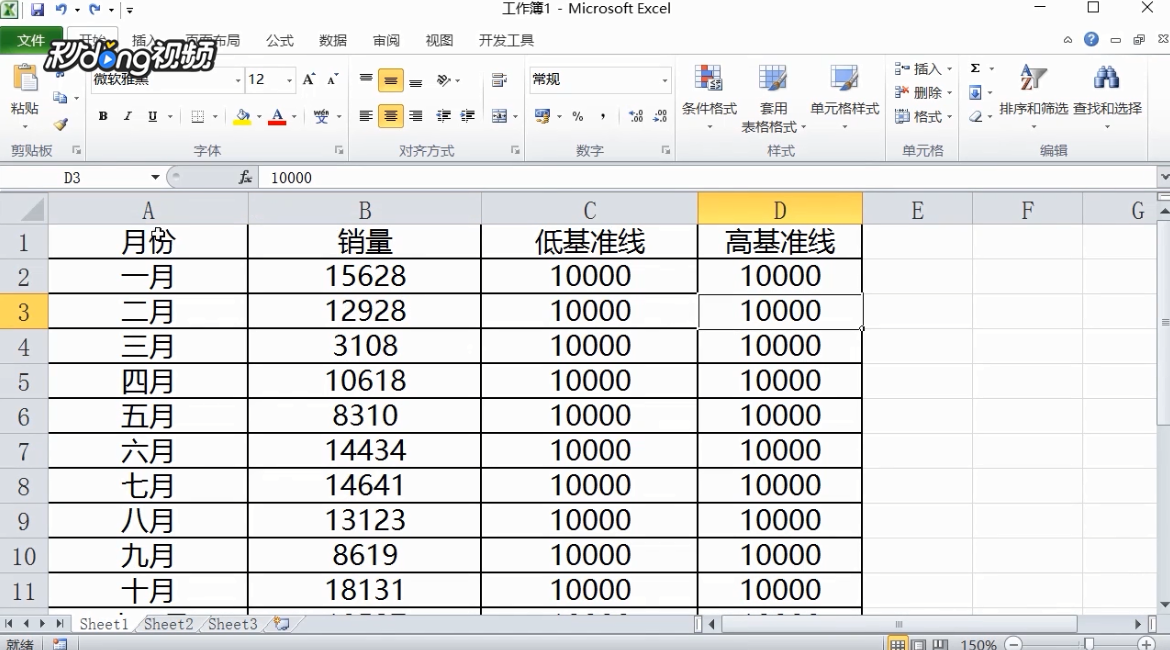
2、按住鼠标左键,将A1至D13单元格区域框选在内,菜单栏点击“插入”,点击其下方“折线图”,点击“堆积折线图”。
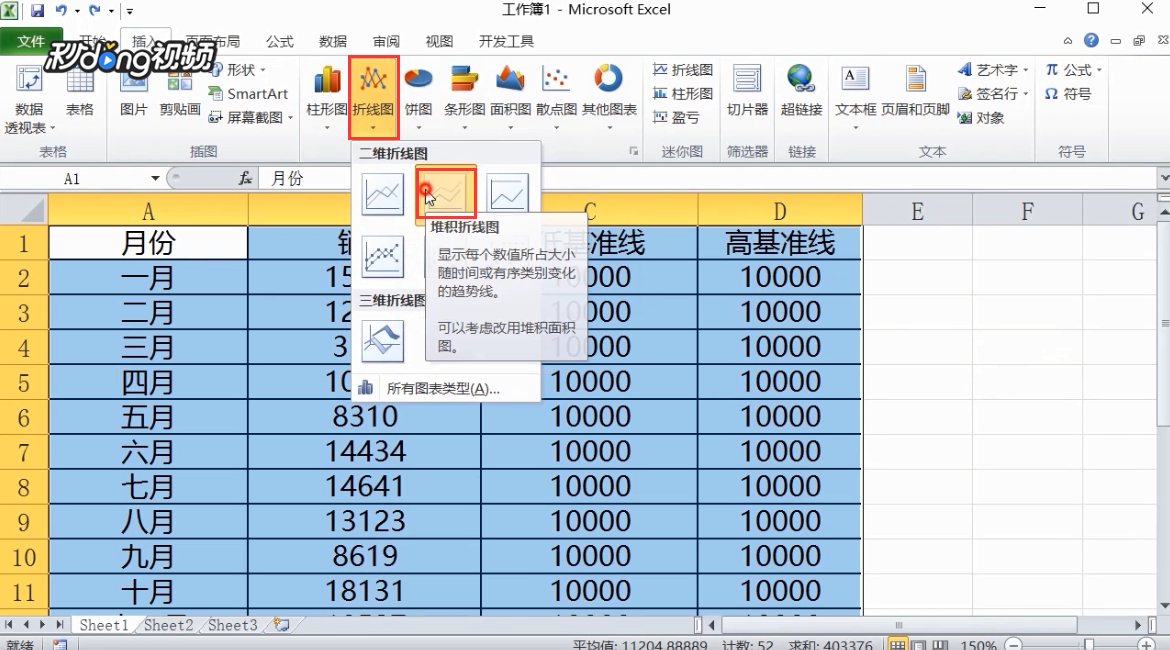
3、插入之后,可以看到两个一万自动堆积上去了,但明显不是我们想要的,所以需要继续改进。
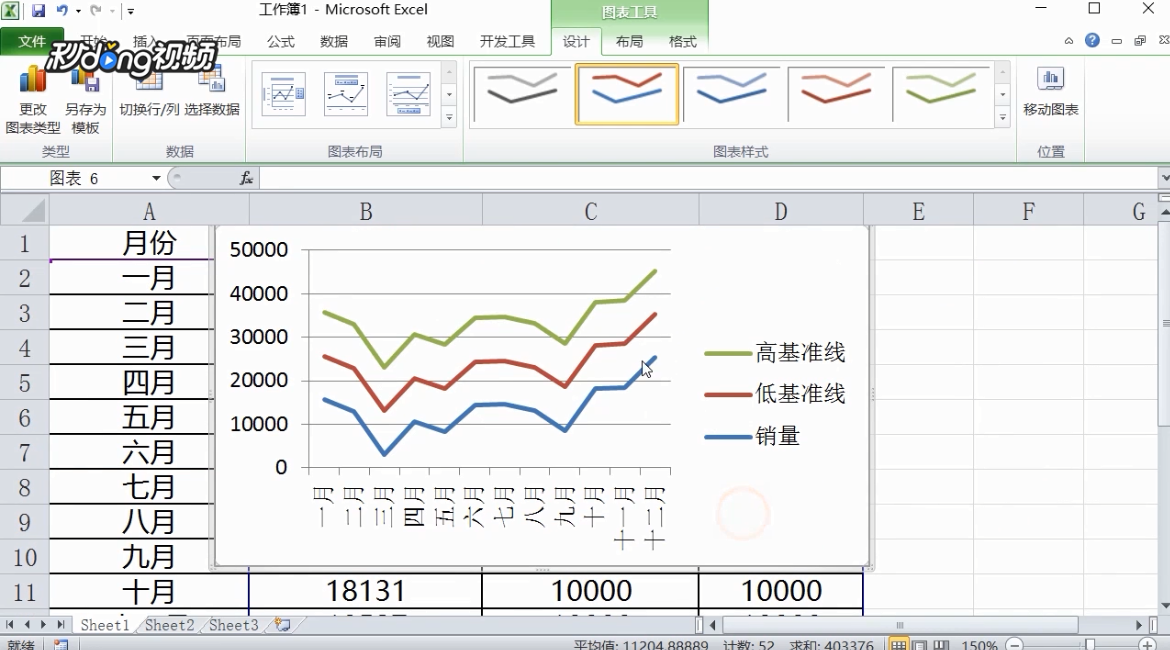
4、鼠标左键点击“低基准线”,按住Ctrl+1键打开设置窗口。

5、在弹出的窗口中点击“系列选项”,点击其中的“次坐标轴”。同样的方法,对“高基准线”旅邯佤践进行操作,都改为“次坐标轴”。
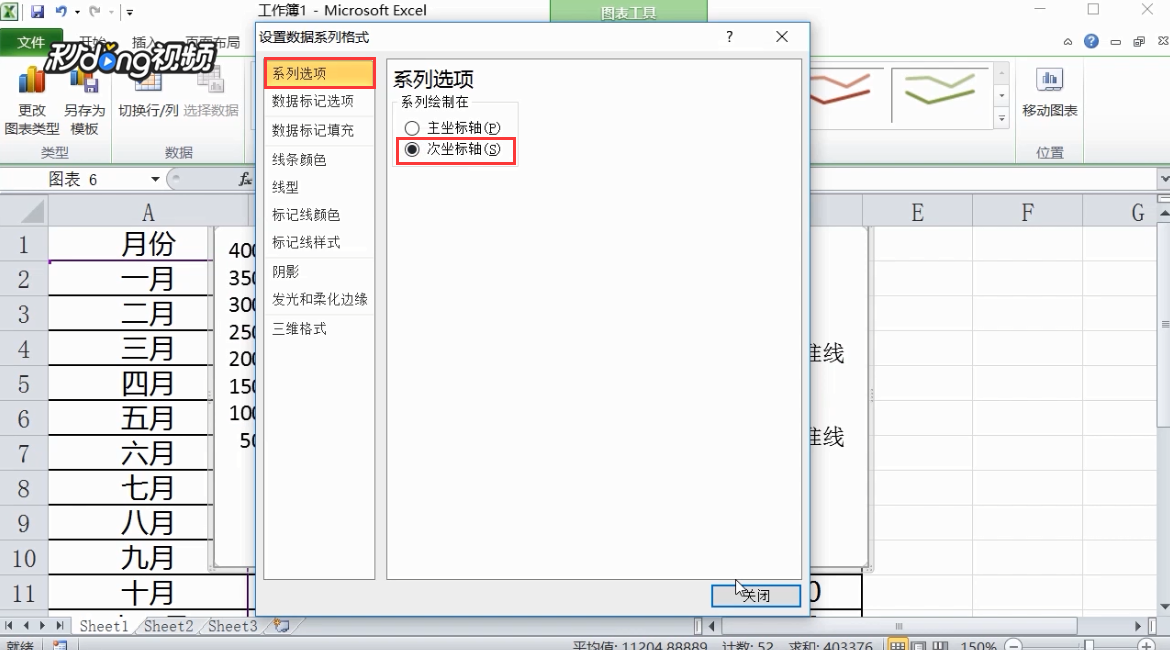
6、改好后发现左右两边的坐标轴数值并不对称,所以需要修改右边次坐标轴的最大值。

7、鼠标左键选中右边次坐标轴后单击右键,弹出的选项中选择“设置坐标轴格式”。

8、在“坐标轴选项”这一栏的最大值这里,改为“固定”,并将其值改为三万即可。

